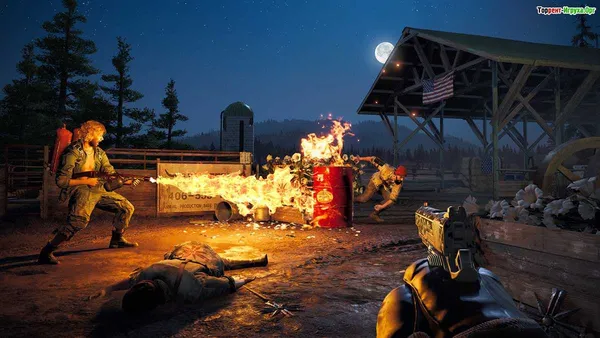Другим решением этой проблемы является щелчок правой кнопкой мыши на игре, выбор [Свойства] и выбор [Force Off] в разделе [Параметры ввода Steam для каждой игры]. [Нажмите OK, чтобы начать игру. Теперь контроллер будет распознаваться игрой.
Flight Simulator X: Windows 10 Проблемы Полное руководство, чтобы исправить их
Microsoft Flight Simulator X — это самая популярная игра-симулятор полетов для Windows. Игра была выпущена много лет назад, и некоторые проблемы вполне ожидаемы.
Говоря о Microsoft Flight Simulator X, мы рассмотрим некоторые из наиболее распространенных проблем, с которыми сталкивается эта игра на Windows 10 сегодня.
Сообщалось, что эта игра не может быть установлена на компьютерах с Windows 10, возникает проблема черного экрана, а также другие визуальные проблемы, поэтому давайте попробуем исправить некоторые из них.
Перед началом работы убедитесь, что все драйверы обновлены, так как обновление драйверов устранит некоторые проблемы.
Мы рекомендуем использовать этот инструмент стороннего производителя (100% безопасный и проверенный нами) для автоматической загрузки всех устаревших драйверов на ваш компьютер. Также убедитесь, что Windows 10 обновлена.
Шаги для решения распространенных проблем Microsoft Flight Simulator X:
- Используйте инструмент сброса системы лицензий на программное обеспечение
- Установите игру, используя скрытую учетную запись администратора
- Включить регулировку контрастности
- Запустите Microsoft FlightSimulatorX в режиме совместимости
- Проверьте целостность кэша игр Steam
- Переустановите DirectX9
- Запуск FlightSimulatorX без полей
- Переустановите FlightSimulatorX в Steam
- Переустановите распространяемый пакет MicrosoftVisualC++2005
- Предварительный просмотр DirectX10
- Переместите файл uiautomationcore.dll в папку games
Пользователи жалуются, что не могут даже установить Microsoft FlightSimulatorX на свои компьютеры. По их словам, при попытке установить игру они получают ошибку 1722 или фатальную ошибку 1603.
Это может стать серьезной проблемой, но, к счастью, решение есть.
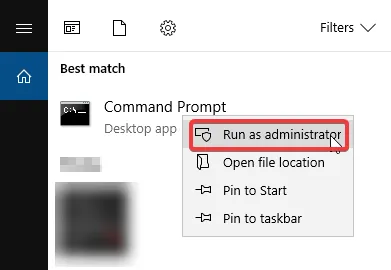
- Загрузите инструмент для восстановления лицензий на программное обеспечение отсюда.
- Обязательно сохраните файл на рабочем столе.
- После завершения загрузки перейдите на рабочий стол и запустите файл MSKB928080.exe.
- [Нажмите Да, чтобы принять лицензионное соглашение.
- Распакуйте файл в папку C: MicrosoftKB928080.
- Запустите командную строку от имени администратора. Для этого введите Command Prompt в поле поиска, щелкните правой кнопкой мыши Command Prompt в списке результатов и выберите Run as administrator.
- Когда командная строка запускается, введите следующие строки и после каждой строки нажмите Enter , чтобы запустить ее:
- CDC.
- MicrosoftKB928080 CD
- Сбросldl-All.
- Затем закройте командную строку и попробуйте переустановить игру.
Решение 2. Используйте скрытую учетную запись администратора для установки игры
Если вам не удается установить Microsoft Flight Simulator X, попробуйте установить его, используя скрытую учетную запись администратора. Сначала посмотрите, как активировать учетную запись администратора.
- Введите CommandPrompt в поле поиска и щелкните правой кнопкой мыши CommandPrompt в списке результатов. [Выберите «Запуск от имени администратора», для чего необходимо запустить CommandPrompt с правами администратора.
- В командной строке введите следующее и нажмите Enter, чтобы запустить его:
- Администратор сети/администратор пользователя: да
- Затем выйдите из текущей учетной записи и перейдите в недавно активированную учетную запись администратора.
- При входе в учетную запись администратора попробуйте установить FlightSimulatorX.
- После установки игры вы можете вернуться к своей обычной учетной записи. Запустите командную строку, как мы объяснили на шаге 1, и введите следующую команду, чтобы отключить учетную запись администратора:
- Администратор сети/администратор активный пользователь: нет.
- Читайте также: как включить и отключить учетную запись администратора в Windows 10
Если вам не удается установить Microsoft Flight Simulator X, попробуйте установить его, используя скрытую учетную запись администратора. Сначала посмотрите, как активировать учетную запись администратора.
Попробуйте эти исправления
Возможно, вам не нужно пробовать все. Просто прокрутите список вниз, пока не найдете то, что вам подходит.
Для правильной работы некоторых программ требуются привилегии администратора. Чтобы Microsoft Flight Simulator работал правильно, вы можете запустить игру от имени администратора.方法を聞く:.
Проверьте, можете ли вы пройти экран управления обновлением.
Если проблема сохраняется, попробуйте следующее решение.
Исправление 2: отсканируйте и восстановите файлы игры
Если ваши игровые файлы отсутствуют или повреждены, вы, скорее всего, столкнетесь с множеством проблем при игре в Microsoft Flight Simulator. Чтобы убедиться в этом, вы можете просканировать и восстановить файлы игры через Steam или Windows.方法を聞く:.
- В строке поиска на панели задач введите Microsoft Flight Simulator .
- Нажмите на Настройки приложения.
- На открывшейся странице выберите Ремонт.
- Windows начнет сканирование и восстановление файлов игры.
- После завершения процесса перезапустите игру и проверьте, можете ли вы пройти экран управления обновлением.
Если этот метод вам не подходит, перейдите к следующему решению.
Исправление 3. Установите все обновления Windows.
Microsoft постоянно выпускает обновления Windows для исправления последних ошибок и добавления новых функций. Для повышения производительности вашего устройства необходимо убедиться, что операционная система полностью обновлена.方法を聞く:.
После установки всех обновлений перезагрузите компьютер и Microsoft Flight Simulator, чтобы проверить, нормально ли загружается игра.
Если вы по-прежнему застреваете на экране управления обновлением, проверьте следующее решение.
Во-первых, убедитесь, что у вас установлена последняя версия драйвера GPU и что нет фоновых процессов, использующих много ресурсов CPU, GPU или жесткого диска.
Технические проблемы Microsoft Flight Simulator 2020
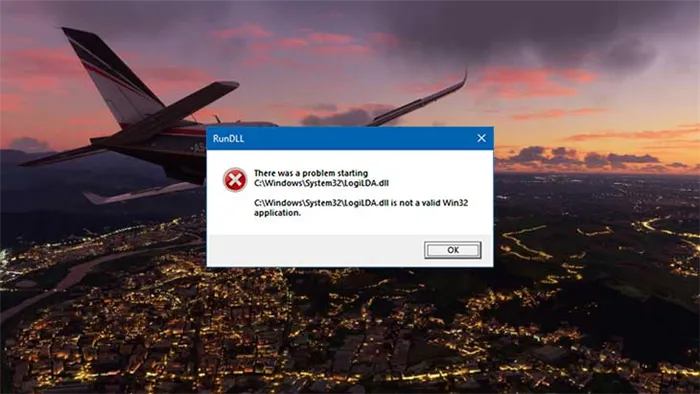
Microsoft Flight Simulator был выпущен на ПК 18 августа 2020 года. Разработчиком является Asobo Studio (A Plague Tale: Innocence, Zoo Tycoon и другие ). Если у вас возникли технические проблемы с игрой, первое, что нужно сделать, это проверить ваш компьютер на системные требования.
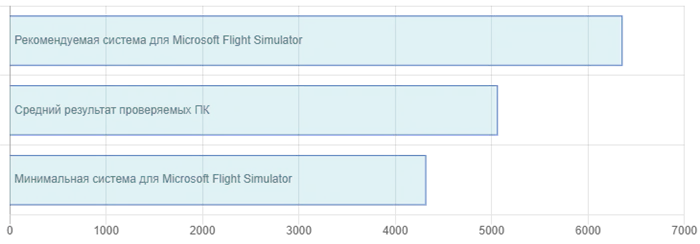
Если вам удалось решить проблему самостоятельно, помогите другим пользователям и опубликуйте свое решение в комментариях.
重要 。ゲームへの道には、ロシアの文字や特殊文字を含めるべきではありません。 Все имена папок должны быть написаны латинскими буквами.
Microsoft Flight Simulator 2020 не запускается
Какие изменения вы внесли в свой компьютер? Возможно, проблема вызвана установкой новой программы. Откройте список установленных программ (Пуск -> Добавить/удалить программы), отсортируйте по дате. Удалите недавно установленные программы. Переустановите Microsoft Flight Simulator 2020; также проверьте диспетчер задач. Если запущены копии процессов Microsoft Flight Simulator 2020, завершите их все.
Ошибка запуска Microsoft Flight Simulator 2020
Способ 1: Перезапустите клиент Steam
Способ 2: Закройте Steam и перейдите в папку C:\Program Files\Steam\ (или любую другую папку, которую вы выбрали при установке Steam).
Удалите перечисленные ниже файлы:
Теперь запустите Steam.exe из папки, в которой установлен Steam, а не с ярлыка на рабочем столе.
Повторите проверку проблемы.
警告 .。 Этот процесс не повлияет на установленные игры.
Если проблема сохраняется, убедитесь, что ваш компьютер и сеть оптимизированы для Steam:
Загрузите и установите VC++ 2013.
Загрузите и установите VC++ и другие необходимые библиотеки.
Попробуйте удалить Visual C++. Затем установите Visual C++ из папки с игрой:
- Откройте библиотеку Steam.
- Выберите Microsoft Flight Simulator 2020 из списка.
- Щелкните правой кнопкой мыши на игре и выберите «Свойства».
- Выберите «Локальные файлы».
- Выберите «Обзор локальных файлов».
- Откройте папку \_CommonRedist\vcredist
Если Microsoft Flight Simulator 2020 не запускается и нет никаких ошибок. Если вы запускаете игру в первый раз, попробуйте подождать.
Обновите драйверы видеокарты
Также убедитесь, что вы используете последнюю версию Nvidia PhysX (для видеокарт Nvidia) и DirectX.
Также убедитесь, что в настройках панели управления Nvidia установлен параметр «Управляется приложениями».
Другой способ — запустить игру от имени администратора:
- Перейдите в библиотеку Steam
- Выберите Microsoft Flight Simulator 2020 из списка.
- Щелкните правой кнопкой мыши на игре и выберите «Свойства».
- Выберите «Локальные файлы».
- Выберите «Обзор локальных файлов».
- В папке с игрой выберите файл .exe игры.
- Щелкните правой кнопкой мыши на файле
- В появившемся меню выберите «Свойства».
- В окне ‘Свойства’ выберите вкладку ‘Совместимость’.
- В разделе «Предпочтения» установите флажок «Запускать эту программу от имени администратора».
- Нажмите на опцию «Применить».
- Начать игру
Черно-белый экран или другие цвета могут указывать на различные ошибки, но чаще всего это конкретная проблема с видеосистемой, а в некоторых случаях виновником может быть плата оперативной памяти. Также устраните разгон процессора и/или видеокарты, если они используются.
Microsoft Flight Simulator не скачивается. Долгое скачивание. Решение
個人的にインターネット接続の速度は、速度を受信する唯一の決定的な要因ではありません。たとえば、撮影サーバーが毎秒5MBで実行された場合、100MBは役に立ちません。
Если Microsoft Flight Simulator вообще не загружается, это может быть вызвано рядом причин: неправильная настройка маршрутизатора, проблемы с интернет-провайдером, кошка перегрызла кабель или, наконец, сервер на странице загрузки игры не работает.

Microsoft Flight Simulator не устанавливается. Прекращена установка. Решение
Прежде чем начать установку Microsoft Flight Simulator, проверьте, сколько места на диске он занимает. Если нет проблем со свободным дисковым пространством, следует запустить диагностику диска. すでに多くの「死んだ」領域を蓄積し、誤動作していないことは可能ですか?
WindowsにはHDDユニットとSSDユニットのステータスを制御する標準ツールがありますが、特殊なプログラムを使用することをお勧めします。
ただし、接続に失敗したことを排除してはなりません。また、スタートの失敗を引き起こし、発生する可能性があります。 А если вы устанавливаете Microsoft Flight Simulator с диска, стоит проверить его на наличие царапин и посторонних предметов!

Microsoft Flight Simulator не запускается. Ошибка при запуске. Решение
Microsoft Flight Simulator установлен, но он просто отказывается работать.何をすすべきか?
Симулятор полетов Microsoft выдает сообщения об ошибках после сбоев;もしそうなら、彼のテキストは何ですか?おそらくあなたのグラフィックカードやその他の素材をサポートしていませんか?または十分なRAMがありませんか?
開発者自身は、崩壊時にバグ説明システムをおもちゃに組み込むことに興味があることを忘れないでください。彼らは、テストされたときに彼らの仕事が実行されない理由を理解するためにそれを必要とします。
Подойдите к нему. Здесь у вас есть возможность пофлиртовать со Стоу, но ему это будет неинтересно.
По мере развития сюжета вы узнаете, что его интересует только Киль.

Одним из самых необычных игроков в игре является GanLodr. Она не смертная женщина, а настоящий ледяной великан, дочь самого Йотунхейма. Чтобы начать отношения с этой красочной женщиной, вам нужно найти корону Тора и отдать ее девушке. А до этого — просто двойной визит в Асгард.
Решение №3 — Проверьте свою регистрационную информацию
Конечно, новая часть популярной серии Assassin’s Creed предлагает возможность заключить романтические отношения. Вы также можете включить или выключить наготу в любое время в меню. И как всегда, Ubisoft не изменяет своим традициям — пол вашего персонажа не играет никакой роли, и вы можете изменить его в любой момент. Таким образом, ваш персонаж может начать отношения с представителями обоих полов, начало здесь простое. Если рядом с этой линией появляется значок сердца, вы можете выбрать эту линию для флирта. Помните, однако, что не все символы будут воспроизводить ваш текст. Поэтому, чтобы избавить вас от проблем, в этом руководстве мы покажем вам, с кем из персонажей avoirdupois вы можете флиртовать!
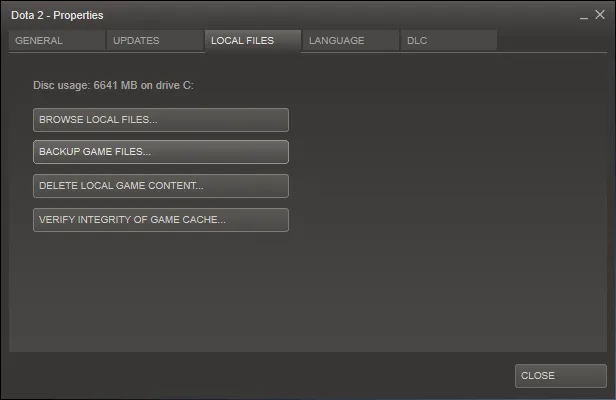
- И начнем мы с очень необычного кандидата. Гунродор — дочь короля Йотунхейма, расы замороженных великанов. Однако он не является возможным спутником Эйвора, так как может целоваться с Ганлодром только при игре самого Одина, который слышит под именем Ксави. Чтобы провести вечер с очаровательным ледяным гигантом, вам нужно найти свадьбу Тора и отдать ее ему.
- Чтобы начать роман в камне, нужно вырасти, чтобы построить жилище, то есть хижину охотника. Затем вы должны выполнить все требования и задания, которые он вам даст, после чего вы можете попросить Стоуна сделать резервацию. После этого она скажет вам о своей любви к вам, и если чувства взаимны, вы можете провести ночь вместе, и вы можете в любое время прийти к ней для чувственного поцелуя. Кроме того, вы можете прекратить отношения в любой момент.
- И вот здесь все становится еще интереснее! В конце концов, Рандви — жена Сигурда, а вашего брата зовут Сигурд, поэтому имейте в виду, что ваши отношения с ней могут повлиять на исход игры. Возможность завязать с ней романтические отношения открывается после выполнения трех миссий на карте Альянса, где перед вами откроется миссия «Взято за вознаграждение». И вот в чем суть: если вы начнете поиски, пока Рандви еще связана с Сигурдом, все может закончиться очень трагично, но вы можете не ждать поисков ближе к концу игры!
- Теперь о самом поиске: Аваар и Рандви поднимаются в башню, где девушка признается Аваару в своих чувствах. И здесь у вас тоже есть выбор: вы можете отвергнуть его или отплатить. Если вы выберете второй вариант, вы проведете ночь вместе, но утром его уже не будет рядом. Но не волнуйтесь, просто сходите в деревню и поговорите с ней об этом еще раз. Опять же, выбор за вами. Вы можете убедить ее в том, что она действительно вам приятна и что вы снова проведете с ней прекрасный вечер.
- Если он не исчезнет после короткого ожидания, перейдите в «C:팀 users \’USERNAME’\ appdata \ roaming \ Microsoft Flight Simulator \» и удалите все файлы. В противном случае, если игрок выбрал свой собственный путь установки игры, ему нужно будет удалить папку package.
- Затем удалите и заново установите программу запуска игр из контекстного меню Steam правой кнопкой мыши. Это окончательно решит проблему.
По словам геймеров, MicrosoftFlightSimulator не распознает LogitechExtreme3D Pro, и это можно легко исправить. Перейдите в библиотеку Steam > щелкните правой кнопкой мыши на игре > Свойства > в разделе Параметры ввода Steam для каждой игры выберите Force Off. [Нажмите OK, чтобы начать игру. Теперь игра распознает LogitechExtreme3DPro.
Microsoft Flight Simulator X — это самая популярная игра-симулятор полетов для Windows. Игра была выпущена много лет назад, и некоторые проблемы вполне ожидаемы.
Microsoft Flight Simulator 2020 Исправление сбоев в игре
Проигрыватель MicrosoftFlightSimulator на компьютере при запуске игры сообщает об ошибке, указывающей на отсутствие исполняемого файла игры. Возможно, ваш антивирус/WindowsDefender блокирует исполняемый файл игры.
Отключите антивирус или заблокируйте папку установки игры. Блокирование папки установки игры варьируется от антивируса к антивирусу.
Сбой, производительность и исправления Microsoft Flight Simulator
Одним из самых необычных игроков в игре является GanLodr. Она не смертная женщина, а настоящий ледяной великан, дочь самого Йотунхейма. Чтобы начать отношения с этой красочной женщиной, вам нужно найти корону Тора и отдать ее девушке. А до этого — просто двойной визит в Асгард.
MicrosoftFlightSimulator не загружается
MicrosoftFlightSimulator не установлен
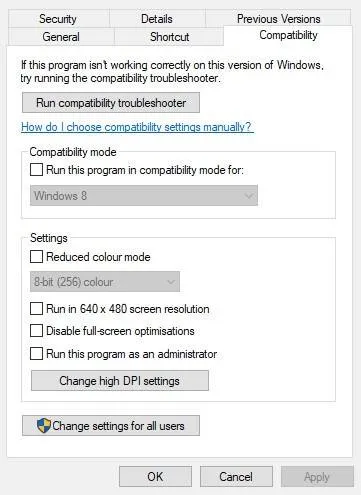
T.FIGHT HOTAS X Не работает Исправление
MicrosoftFlightSimulator не запускается
Как проверить целостность кэша игр в SteamWindows 10
Программа запуска застряла на «Пожалуйста, подождите …»
Исправление сбоя в игре Microsoft FlightSimulator 2020